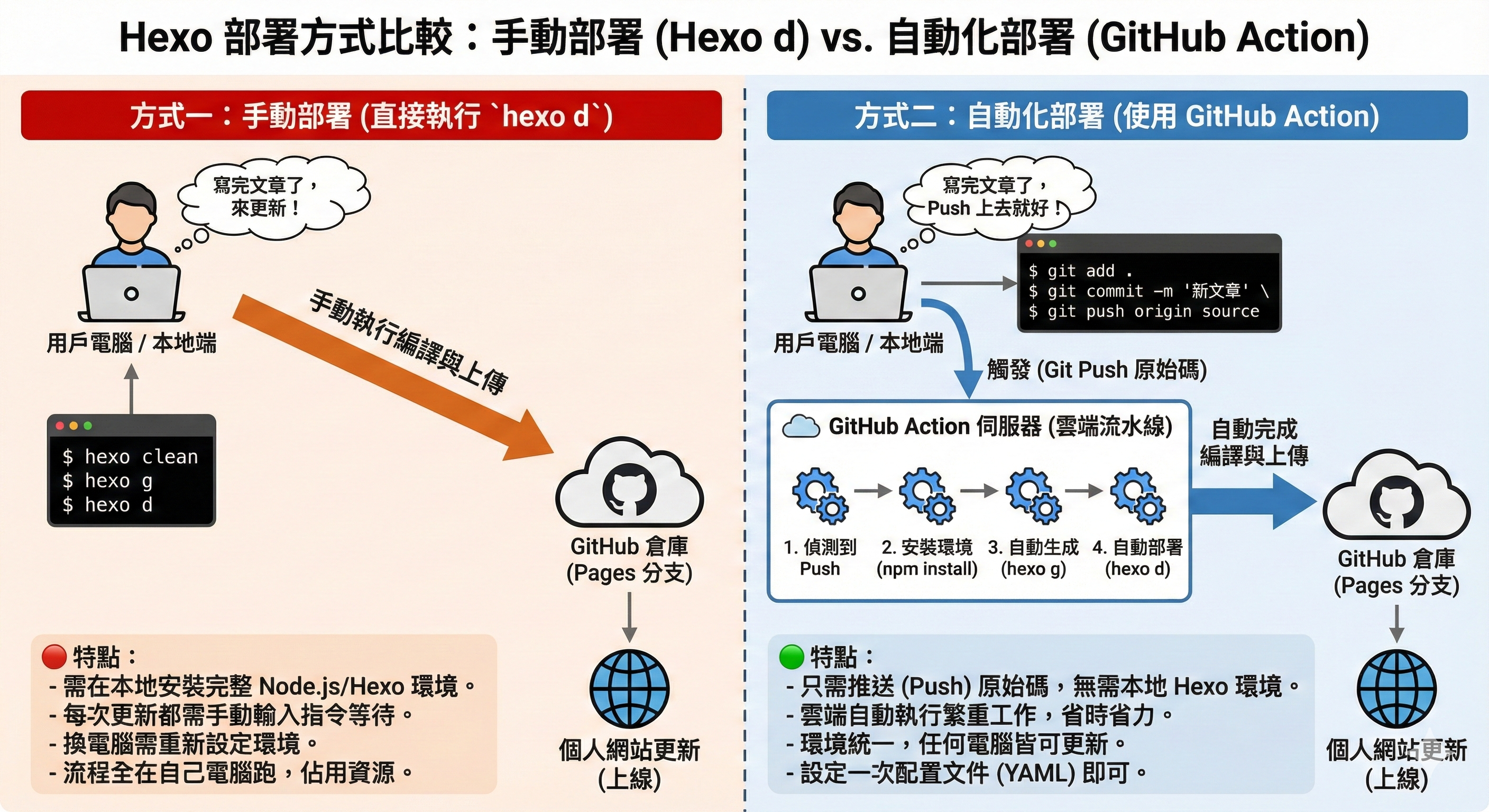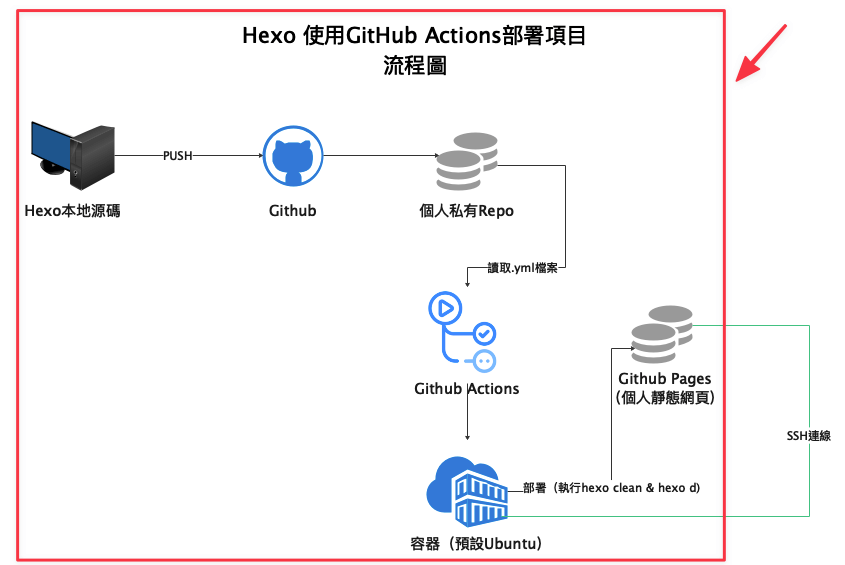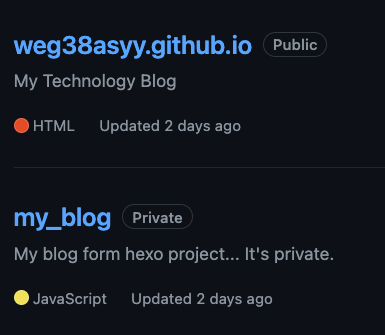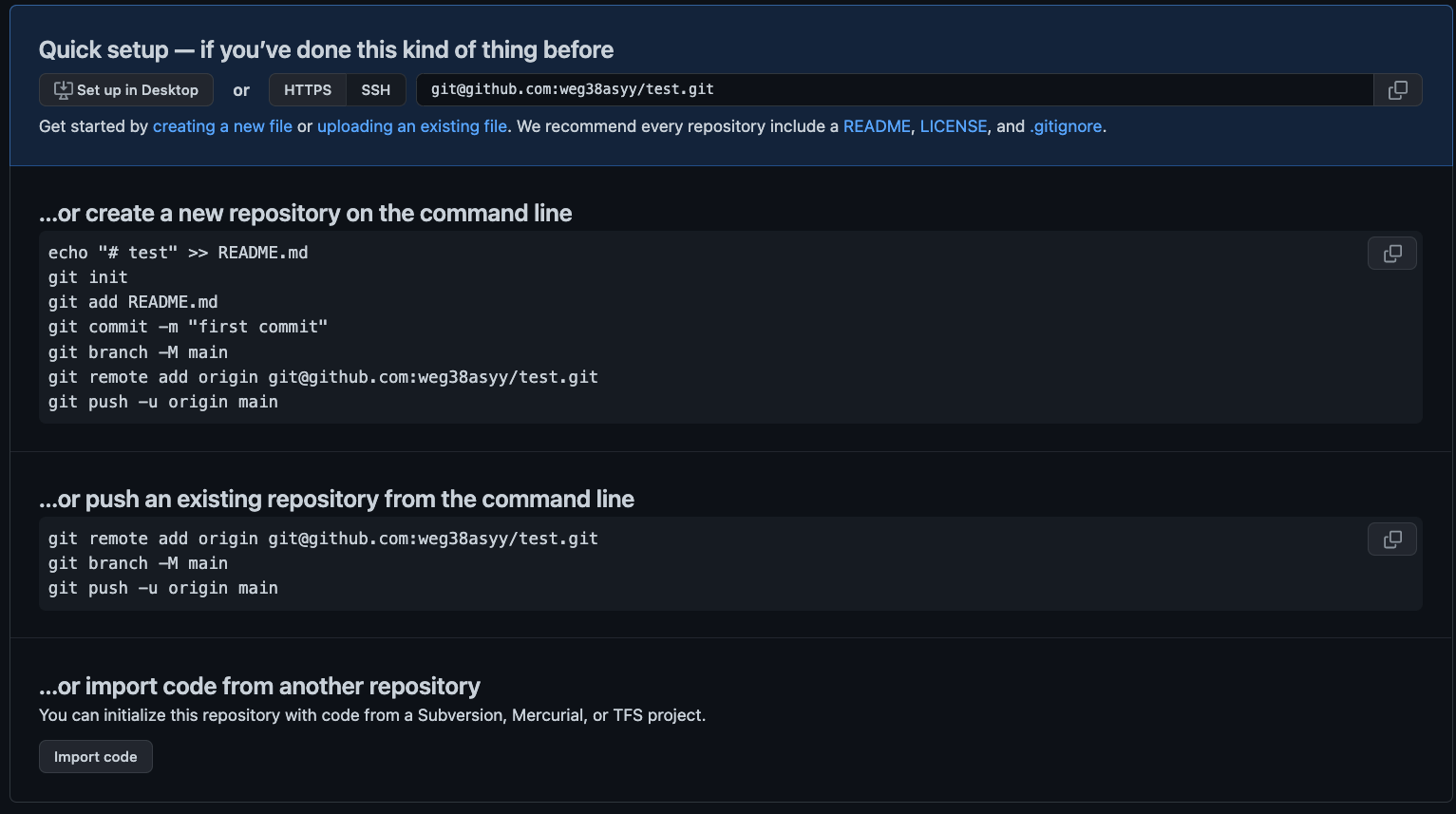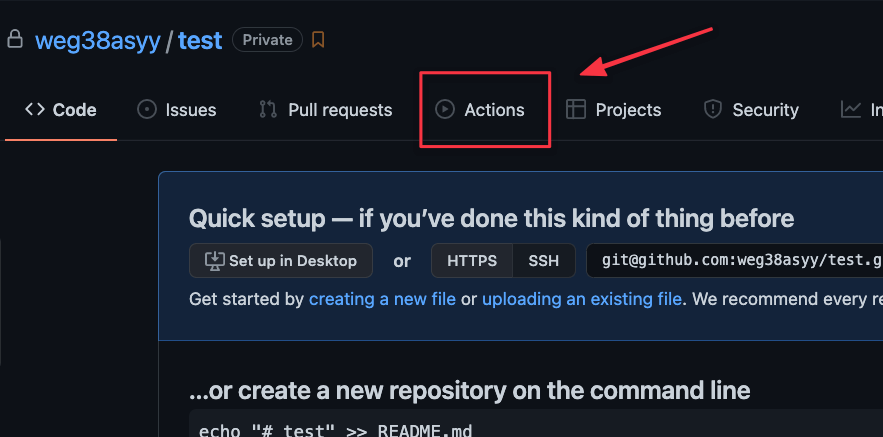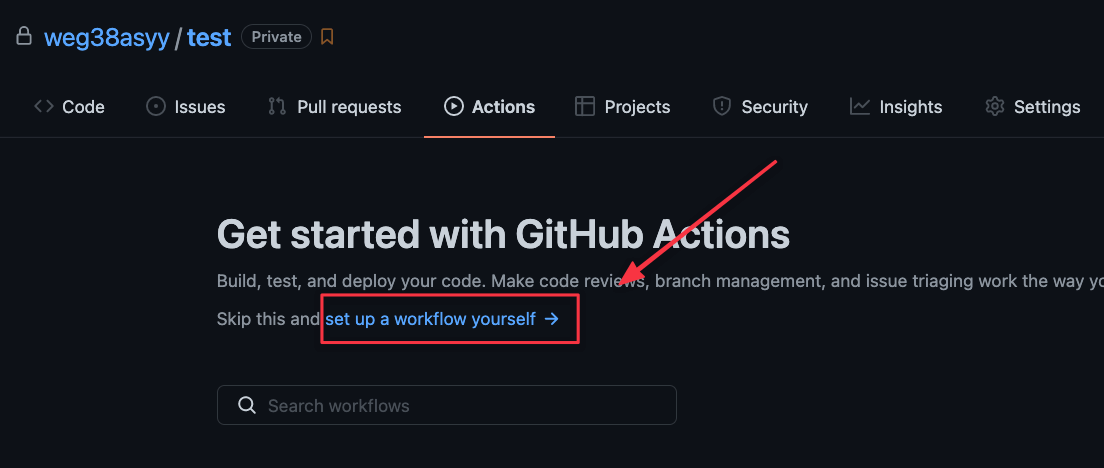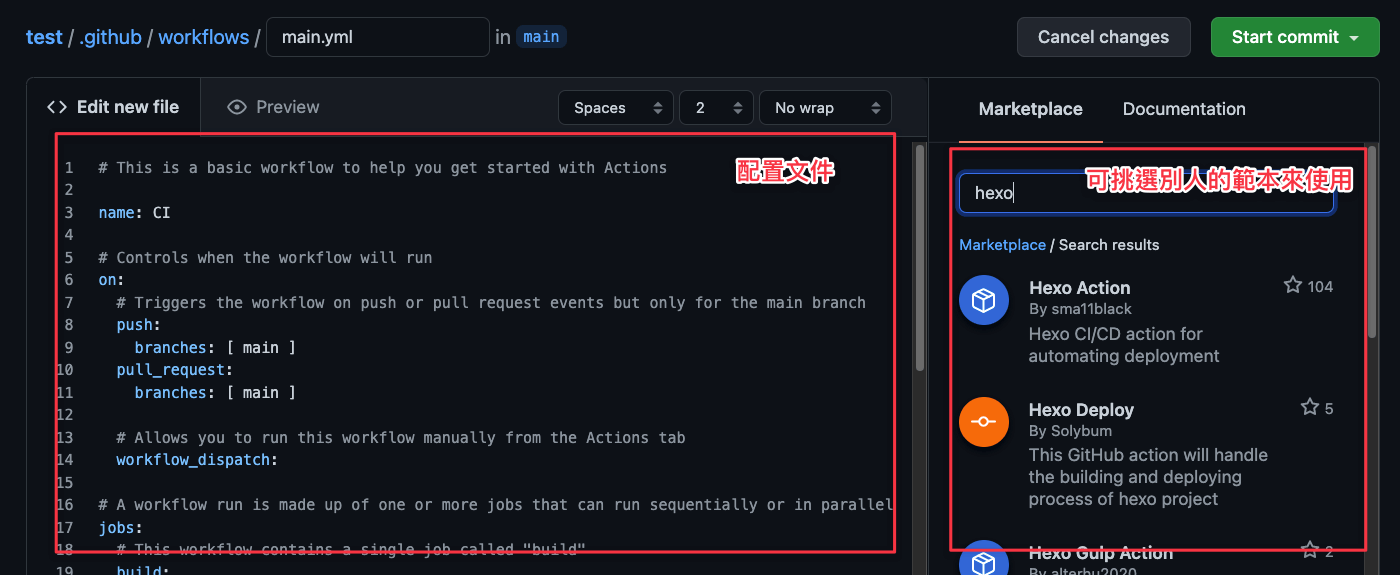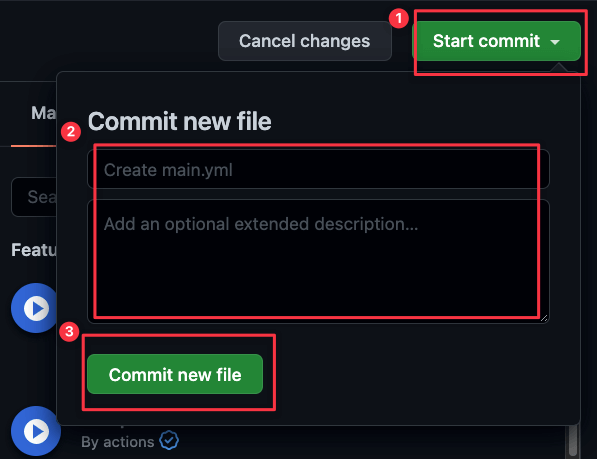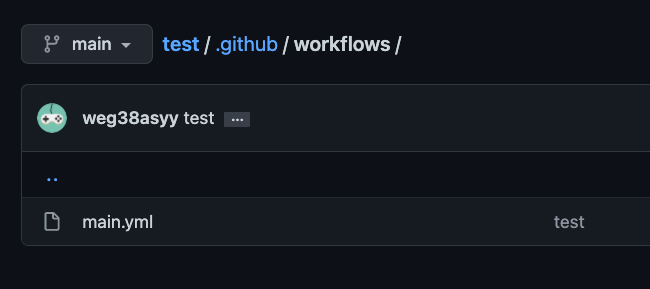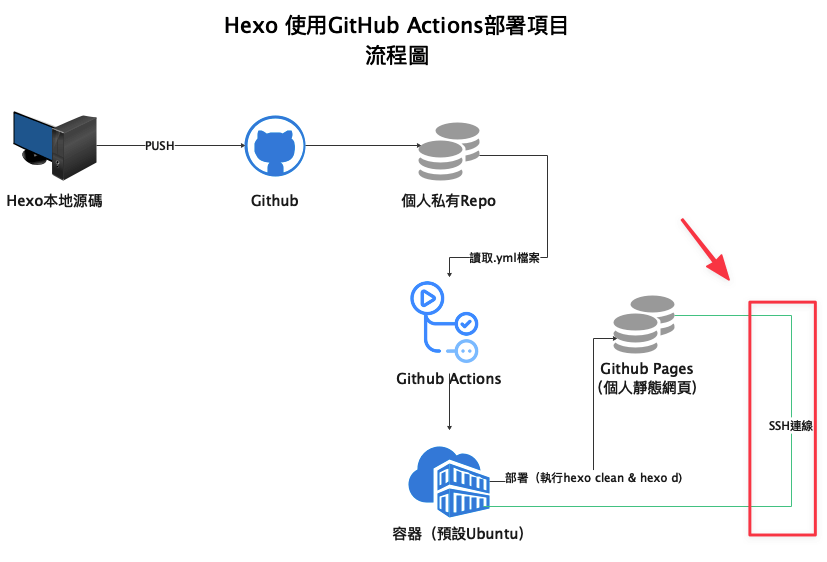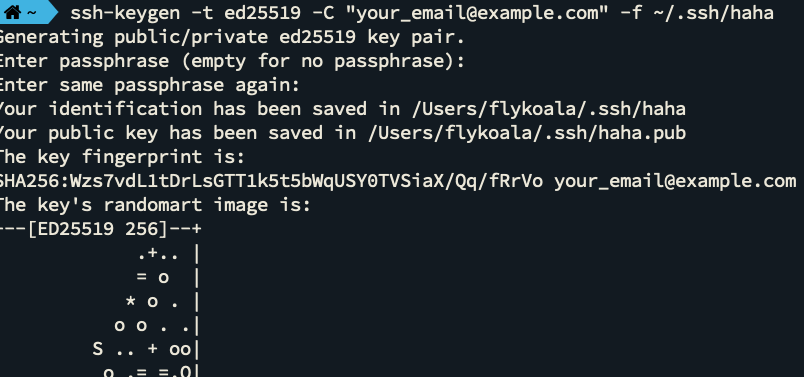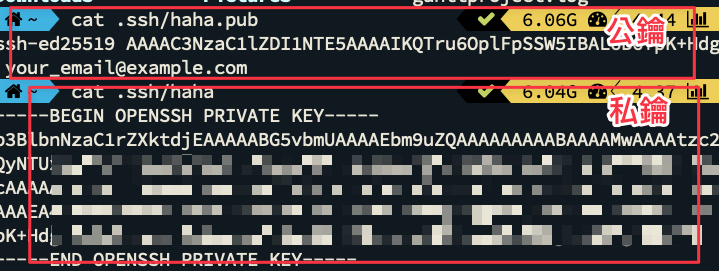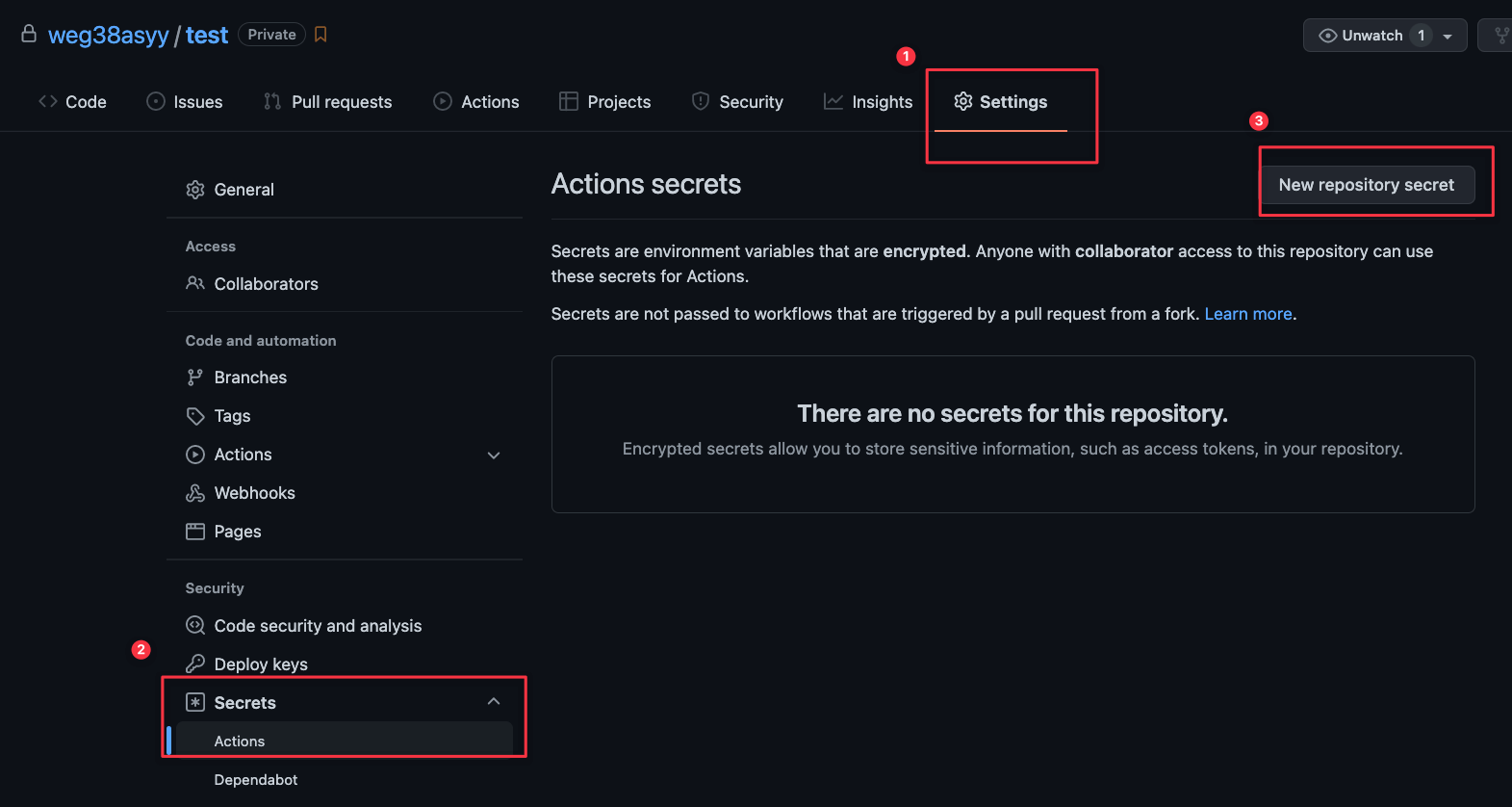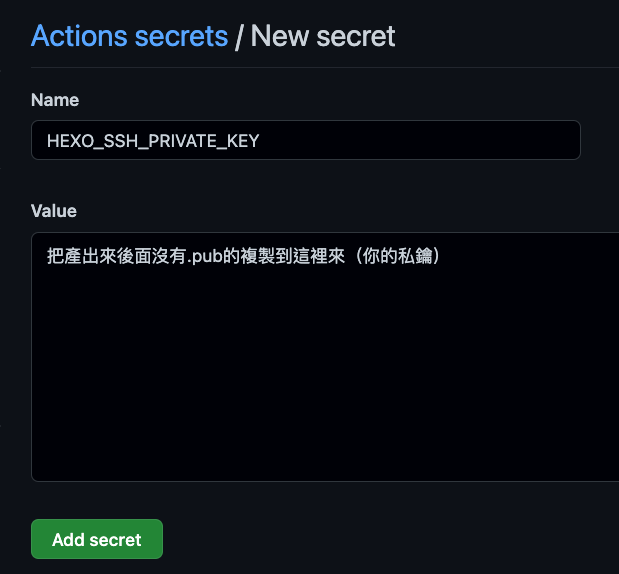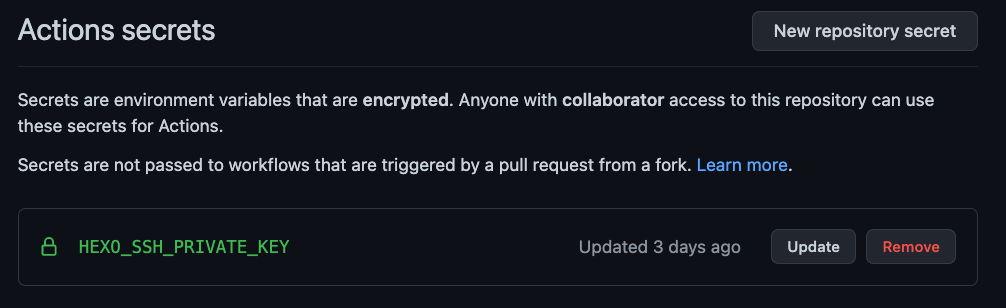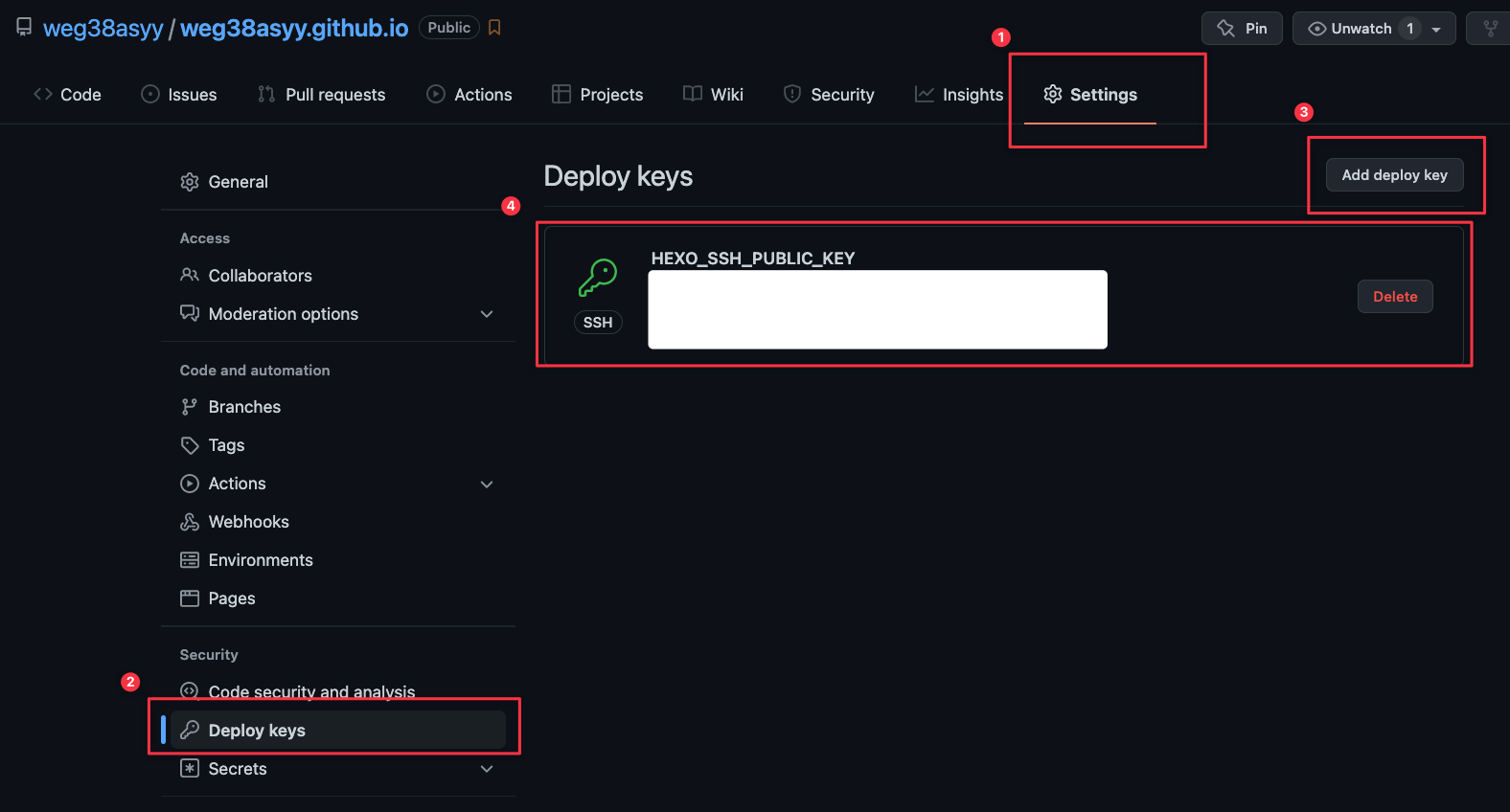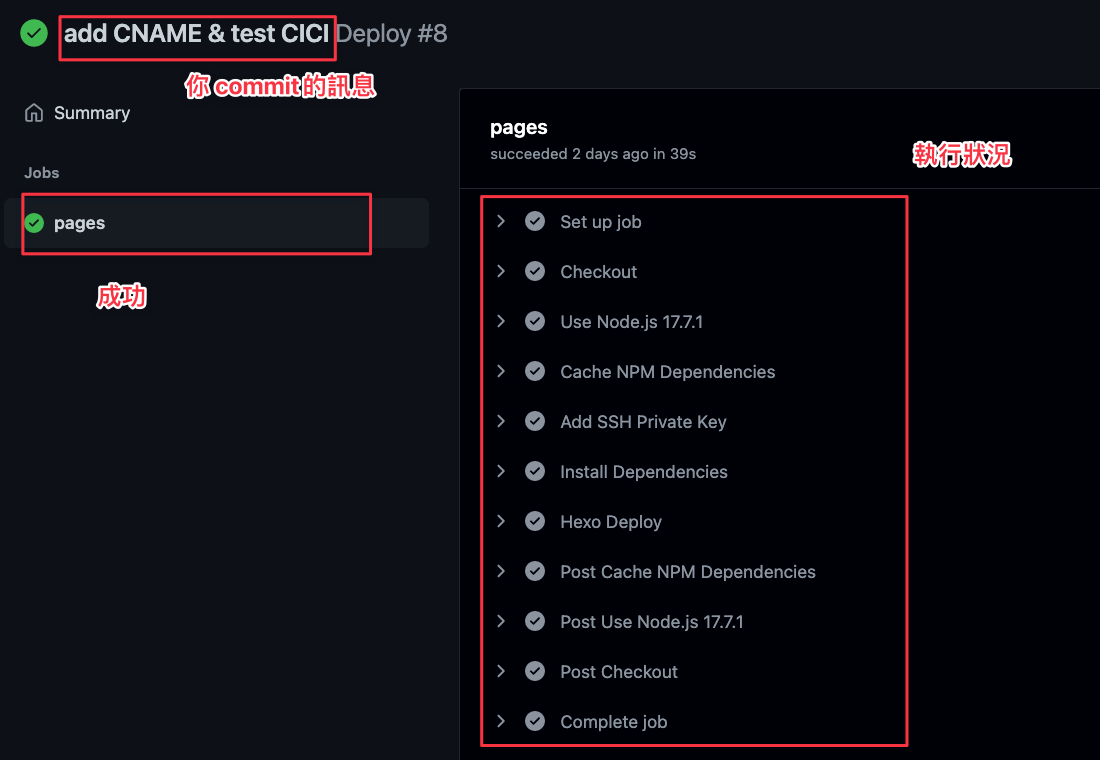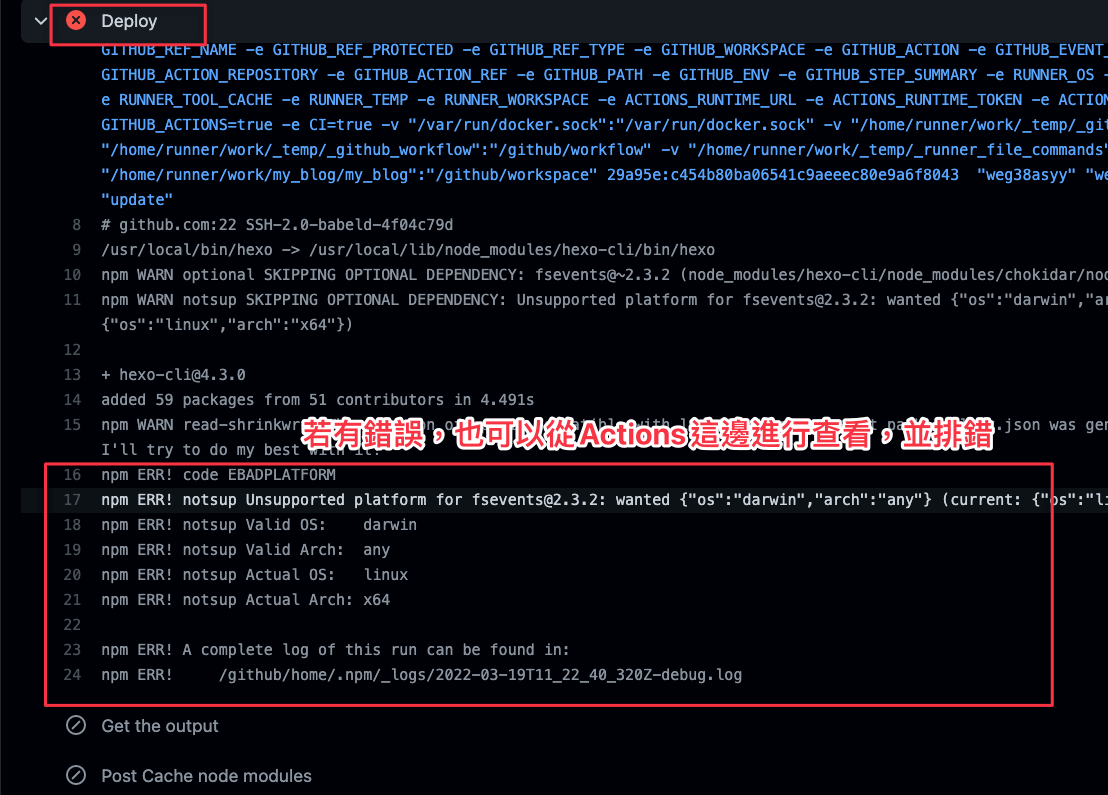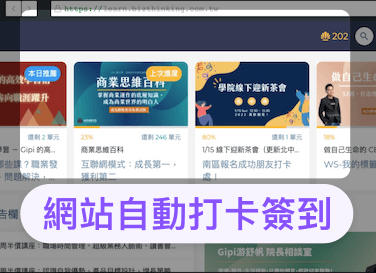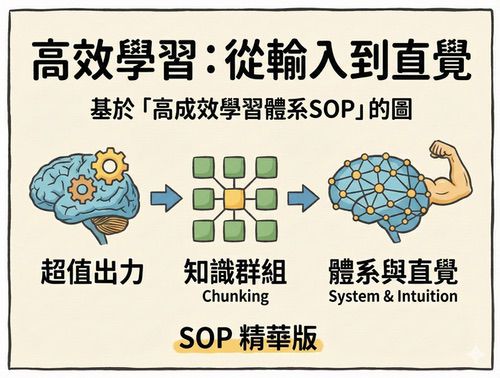Hexo最速CICD部署,GitHub Actions!
攻略目標
過往我們使用Hexo架站大多數都會使用一鍵部署方式進行。
1 | 範例指令: |
本文將取代上述一鍵部署,並講解如何透過Github Actions來達成CICD的部署。
一鍵部署(透過hexo-deployer-git)
- 優點
簡單的指令
快速上線
- 缺點
網站源碼需要手動備份
無法自動化細部操作
CICD部署
- 優點
快速上線
備份及部署指令整合(更簡潔)
源碼備份
可客製化細部操作(如額外執行獨立程式等)
- 缺點
需要額外學習成本
攻略須知
必須要有部署過Hexo項目至Github的經驗,並且簡單瞭解Git指令,本篇攻略將較好上手!
hexo d 與 使用 Github Actions 差異
攻略步驟
Github Action 配置檔攻略
第一步
在Github創建好兩個項目,一個是私人的(假設自己的Blog源碼並不打算公開),一個是公開讓大家瀏覽的頁面(Github pages)。
新增項目後,頁面如下圖(尚未上傳東西)
第二步
在Private的項目中,點選上方的Actions。
第三步
點選 set up a workflow yourself,進行.yml檔的配置。
第四步(2025/12 更新配置)
進行配置,以下提供個人的配置(信箱跟名字需要改成自己的)。
1 | # 配置檔名稱 |
第五步
配置好後進行提交(Push)。
下圖就代表配置完成了!(配置完成後,會發現Actions有運行了,不過現階段尚會報錯,還需要把SSH給配好才行)。
SSH 配置攻略
第一步
如果已經有再Github配置Global的ssh key,那麼這一步可以省略!
生成你的SSH KEY
1 | ssh-keygen -t ed25519 -C "[email protected]" |
生成你的SSH KEY,並且指定鑰匙的名字
1 | ssh-keygen -t ed25519 -C "[email protected]" -f ~/.ssh/鑰匙名字 |
SSH的Key生成過程中會有一些詢問,一律按Enter下一步即可)
最終生成一把haha的公鑰及私鑰
第二步
進到你的私人項目中(放程式碼的地方),並且部署私鑰。
HEXO_SSH_PRIVATE_KEY這個名稱就是在yml配置的名稱,兩邊必須對應,否則會執行.yml程序時,會讀取不到鑰匙。
第三步
進到你的Github pages項目中,部署公鑰,配置方式同私鑰。
部署完畢後,就可以來進行測試了!
測試
在本地將程式碼Push到Github你的私人項目中,並且到Actions查看機器執行的狀態,若無意外,就大功告成啦!👋👋